ひかり電話ルータをVPNサーバにするには、下記の「VPNサーバの設定」に従って設定してください。
ひかり電話ルータをVPNサーバにして、スマホからセキュアに接続する パソコン鳥のブログ
Windows10から接続するには、次の手順でVPN接続を設定します。
[スタート] ボタンを選択し、歯車アイコン([設定]) 、[ネットワークとインターネット] 、[VPN]、[VPN 接続を追加する] の順に選択します。
次の画面になります。
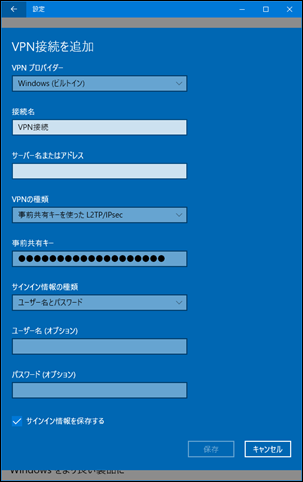
以下を設定し、[保存]を押します。
VPN プロバイダー:[Windows (ビルトイン)] を選びます。
接続名:VPN接続名(自由につけます)
サーバー名またはアドレス:ひかり電話ルータをVPNサーバにして、スマホからセキュアに接続する の「VPNサーバの設定」手順で確認した、グローバルIPアドレスを設定します。
VPN の種類:[事前共有キーを使った L2TP/IPsec] を選択
事前共有キー:ひかり電話ルータをVPNサーバにして、スマホからセキュアに接続する の「VPNサーバの設定」手順で確認した、事前共有鍵を設定します。
サインイン情報の種類:[ユーザー名とパスワード] を選択
ユーザー名、パスワード:ひかり電話ルータをVPNサーバにして、スマホからセキュアに接続する の「VPNサーバの設定」の手順で設定したユーザ名、パスワード
以上を設定し「保存」を押します。
続けて以下を設定します。
下記を設定しないと、VPN接続時に「リモートコンピュータにより接続が途中で切断されました」とエラーが出て接続に失敗します。
スタートメニュー - 設定アイコン(歯車のアイコン) - ネットワークとインターネット - VPN - (画面の右側の)アダプターのオプションを変更する を選択します。
ネットワーク一覧にVPN接続が表示されるので選択し、右クリックしてプロパティを選択し、セキュリティタブを選択します。
下記画面で、認証の個所で[次のプロトコルを許可する] を選択し、[チャレンジ ハンドシェイク認証プロトコル]にチェックを入れます。
これで、Windows10から接続できるようになります。
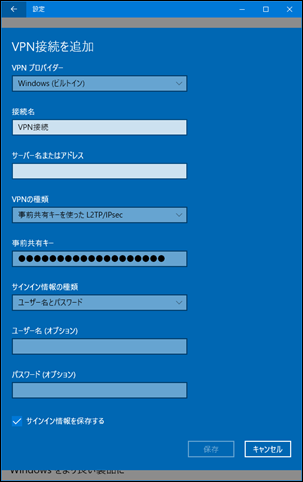
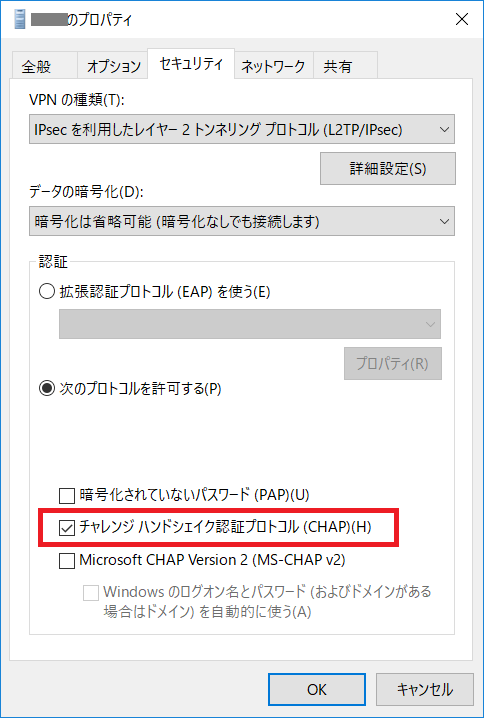

コメント